Hp COMPAQ PRESARIO SR1300, MEDIA CENTER M7200, PAVILION A1200, PAVILION V2000, PAVILION W1100 Manual [ko]
...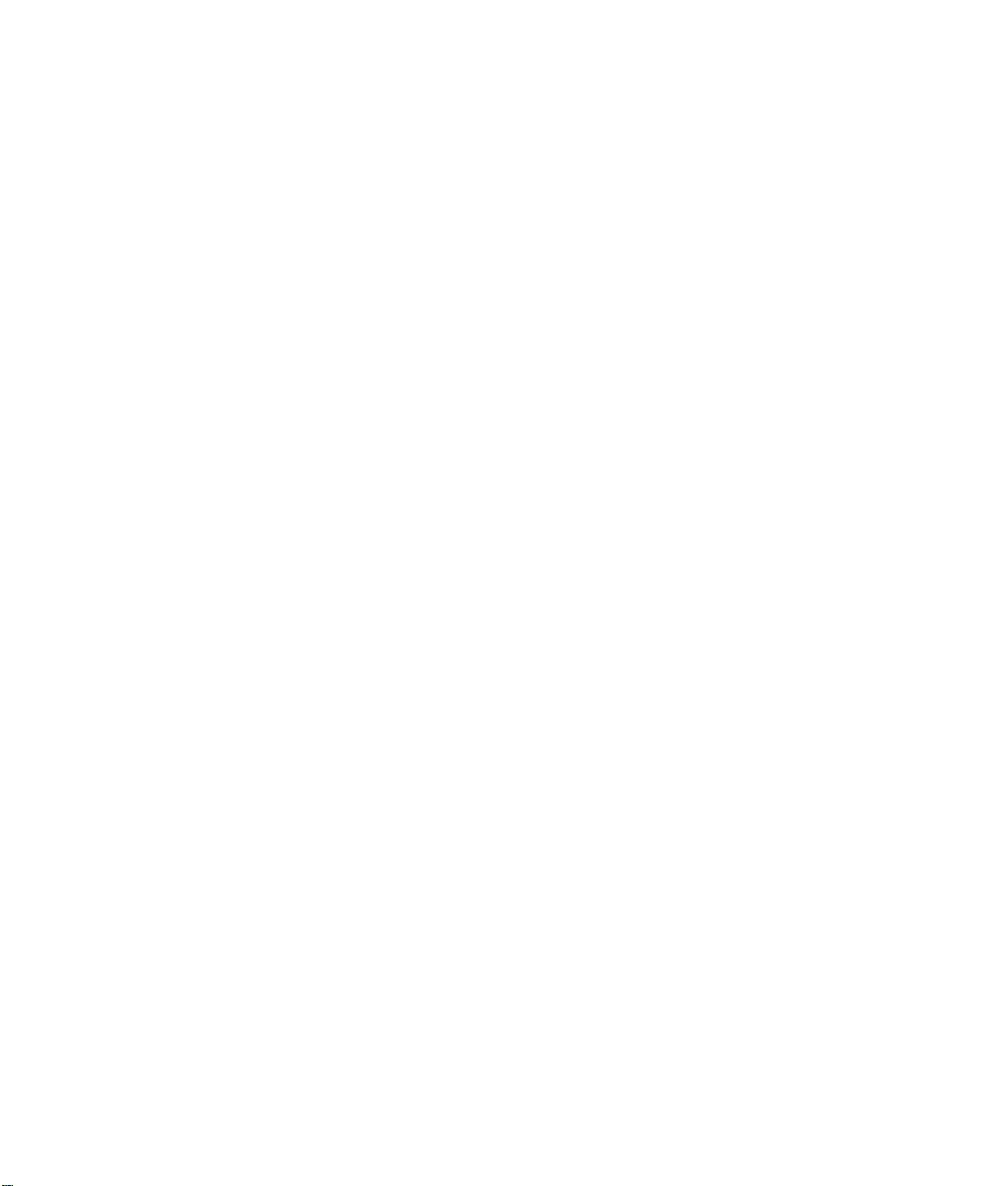
PC 기본 안내서
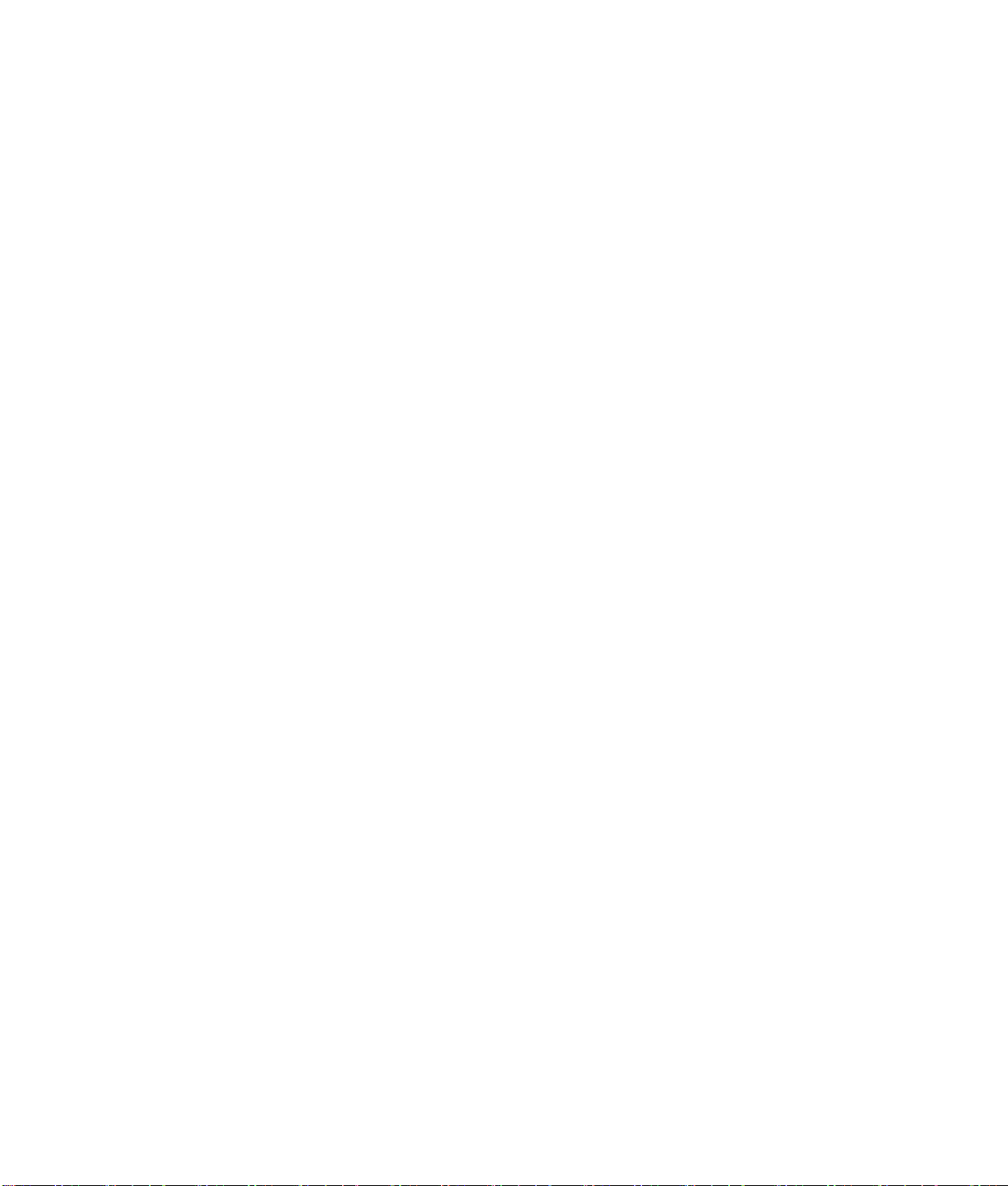
본 문서의 정보는 통지 없이 변경될 수 있습니다.
Hewlett-Packard
®
사는 본 문서의 내용에 대한 판매 가능성 및 특정 목적에의
적합성에 대한 암시적 보증을 포함한, 그러나 이에 국한되지 않는, 어떠한 형태의
보증도 하지 않습니다.
HP는 본 문서에 수록된 오류나 본 문서의 제공, 성능 또는 사용과 관련하여
발생되는 우발적 또는 필연적 손해에 대해 책임지지 않습니다.
본 보증서의 보증 조건은 관련 법률이 허용하는 범위를 제외하고는 배제, 제한
또는 수정하지 않으며 법적 의무 권한 외에 본 제품의 판매에 적용할 수 있습니다.
HP는 HP 제품이 아닌 타회사 장비에 대한 소프트웨어의 사용이나 신뢰도에 대해
책임지지 않습니다.
본 설명서에는 저작권에 의해 보호되는 소유 정보가 포함되어 있습니다. 모든
권리는 저작권자의 소유입니다. HP의 사전 서명 승인 없이는 본 문서의 일부라도
복사, 제작하거나 다른 언어로 번역할 수 없습니다.
Hewlett-Packard Company
P.O. Box 4010
Cupertino, CA 95015-4010
USA
© 2000, 2003, 2004 Hewlett-Packard Development Company, L.P.
모든 권리는 저작권자의 소유입니다.
Hewlett-Packard는 미국과 다른 국가/지역에서 Hewlett-Packard Company의 등록
상표입니다.
이 제품은 기타 미국 특허 및 Macrovision Corporation 및 기타 권리 소유자의
기타 지적 소유권의 방법에 대한 청구항이 보호하는 저작권 보호 기술을
통합합니다. 이 저작권 보호 기술의 사용은 Macrovision Corporation의 승인을
받아야 하며, Macrovision Corporation이 승인하지 않는 한, 가정용 및 기타
제한된 보기 전용으로 사용됩니다. 역설계 및 부품 해제는 금지됩니다. 미국 특허
번호 4,631,603, 4,577,216, 4,819,098 및 4,907,093은 제한된 보기 전용으로
라이센스가 허용되어 있습니다.
그 밖의 다른 브랜드 이름이나 제품 이름은 해당 보유자의 상표입니다.
HP는 합법적인 기술 사용을 지원하며 저작권법의 허용 범위를 벗어난 목적으로
제품을 사용하도록 보증하거나 장려하지 않습니다.
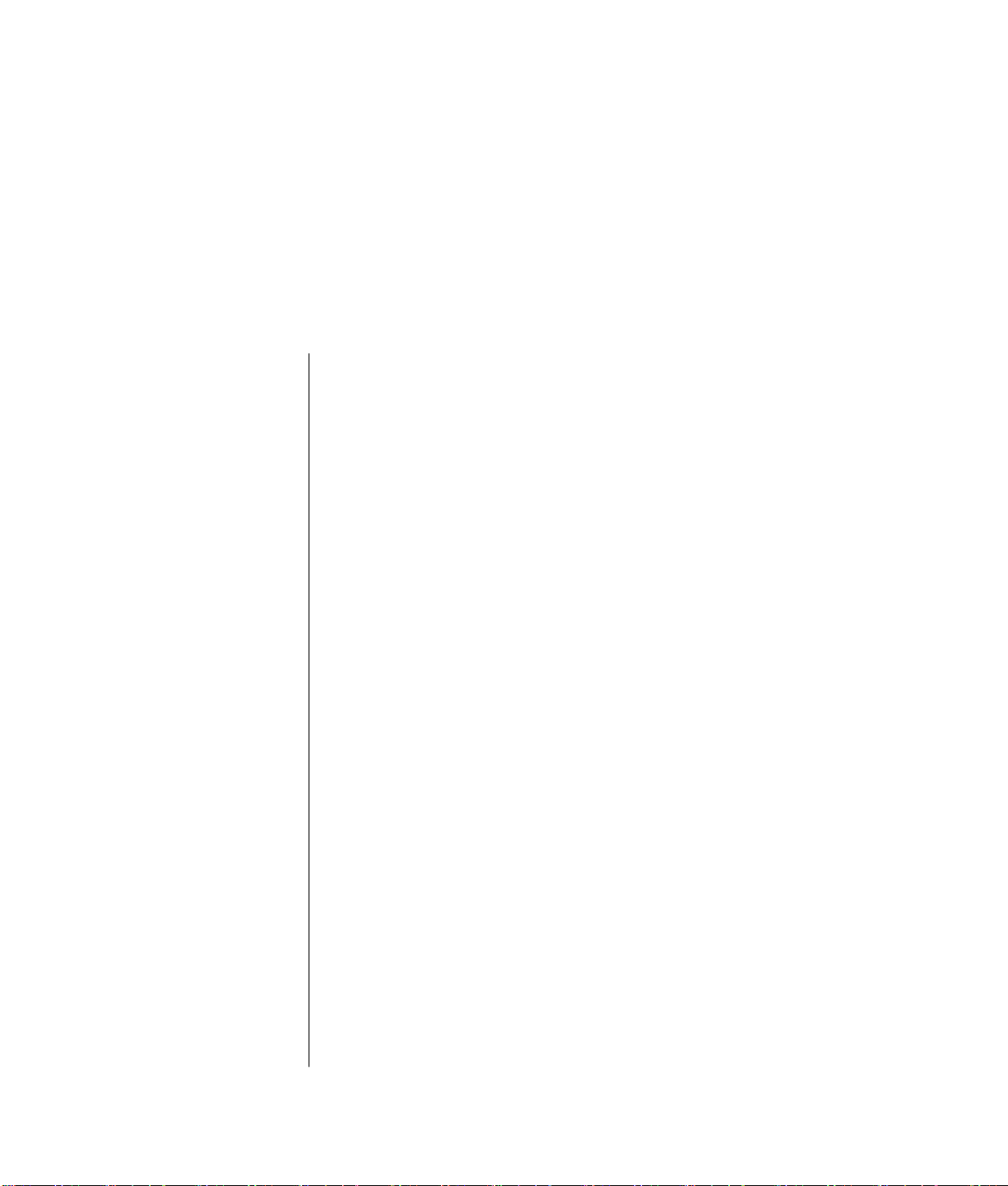
목차
PC 소개........................................................................................... 1
PC 보호.......................................................................................................2
급전압 상승 감지기 사용...........................................................................2
바이러스 보호 프로그램 사용 ....................................................................3
Windows Update 사용.............................................................................. 3
PC 끄기.......................................................................................................4
대기 모드 ................................................................................................ 4
최대 절전 모드.........................................................................................5
자동 대기 또는 최대 절전 모드 .................................................................. 5
PC 재시작 ...................................................................................................6
마우스 사용.................................................................................................6
마우스 단추 사용 .....................................................................................7
스크롤 ....................................................................................................7
자동 스크롤 ............................................................................................. 8
패닝........................................................................................................ 8
마우스 단추 기능 전환..............................................................................8
마우스 포인터 속도 변경...........................................................................8
키보드 사용.................................................................................................9
키보드 단축키..........................................................................................9
표준 키보드 기능 .....................................................................................9
모니터 조정...............................................................................................13
TV 를 모니터로 사용하기 ............................................................................ 13
필요한 케이블........................................................................................13
TV 화면으로 PC 이미지 보기 ...................................................................13
스피커 사용...............................................................................................14
스피커 볼륨 조절 ...................................................................................14
마이크 사용...............................................................................................15
마이크 볼륨 조절 ...................................................................................16
매체 드라이브 사용 ....................................................................................17
CD 및 DVD 드라이브 사용 ......................................................................17
목차
iii
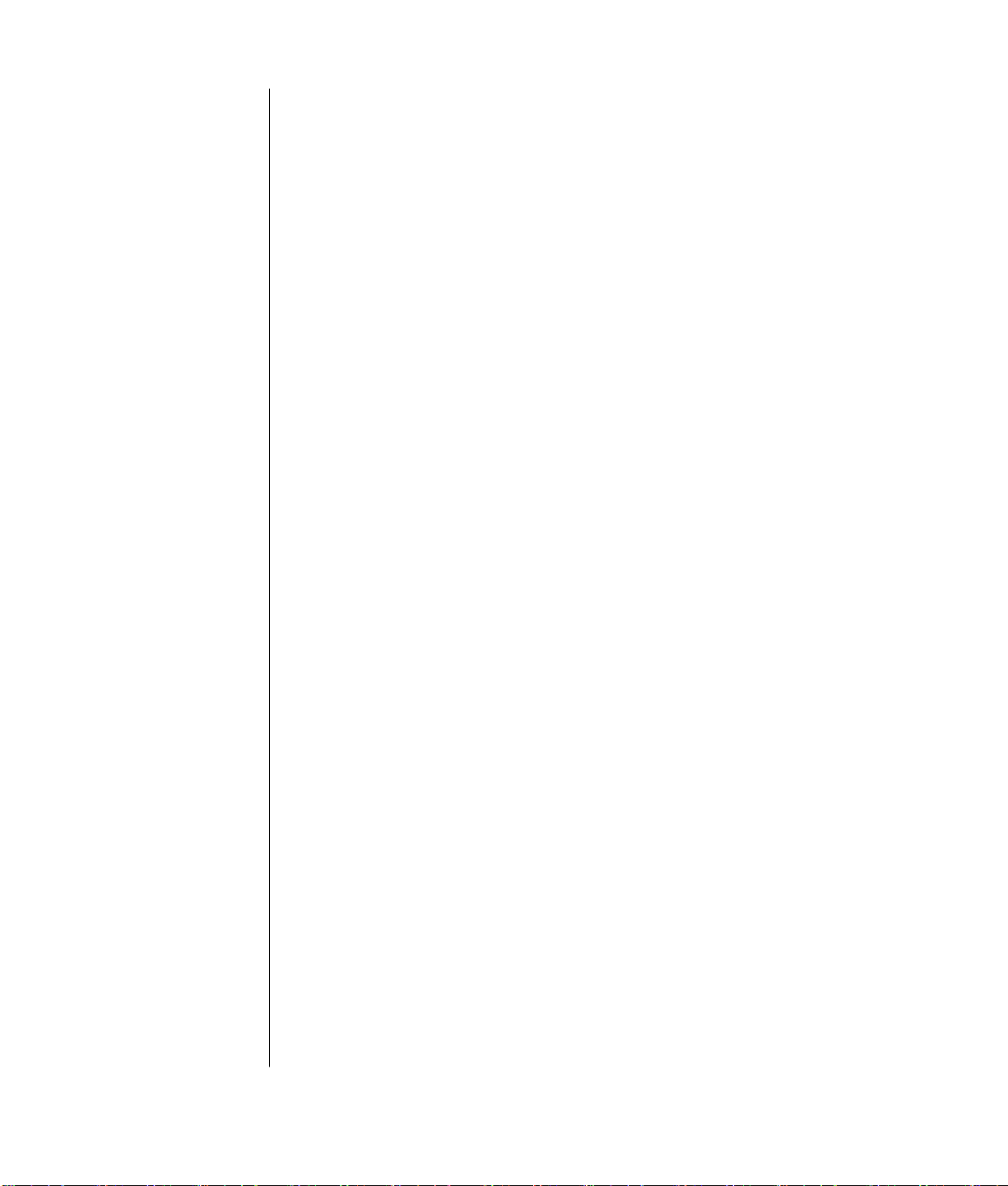
CD 및 DVD 다루기 .................................................................................17
CD 및 DVD 넣고 꺼내기 ......................................................................... 17
디스켓(플로피) 드라이브 사용..................................................................... 19
프린터 사용............................................................................................... 19
소프트웨어 소개.............................................................................. 21
소프트웨어에 대한 세부 정보.................................................................. 21
바탕 화면 사용 ..........................................................................................21
바탕 화면 아이콘 제거............................................................................ 22
바탕 화면 아이콘 가져오기 ..................................................................... 22
시작 메뉴 사용 ..........................................................................................23
모든 프로그램 메뉴 사용 ........................................................................23
모든 프로그램 목록 구성 ........................................................................23
제어판 사용............................................................................................... 24
창의 크기 조정 ..........................................................................................25
디지털 이미지 사용.................................................................................... 26
파일 관리....................................................................................... 27
폴더로 파일 정리 ....................................................................................... 27
폴더 만들기...........................................................................................28
파일 이동 .................................................................................................. 28
파일 복사 .................................................................................................. 29
파일 찾기 .................................................................................................. 29
파일 이름 바꾸기 ....................................................................................... 30
파일 삭제 .................................................................................................. 30
휴지통으로부터 파일 복원 .......................................................................... 30
iv PC 기본 안내서
인터넷 사용.................................................................................... 31
인터넷 연결............................................................................................... 31
모뎀 연결 .............................................................................................. 31
이더넷 연결 설정 ...................................................................................32
인터넷 정보............................................................................................... 32
브라우저 사용 ........................................................................................... 33
인터넷 검색............................................................................................... 33
인터넷 내용 제한 ....................................................................................... 34
전자 메일 보내기 및 받기 ...........................................................................35
Outlook Express 를 사용하는 경우 ...........................................................35
사용중인 ISP 에서 전자 메일 프로그램을 제공하는 경우 ............................ 36
PC 성능 향상.................................................................................. 37
사용 가능한 하드 디스크 공간 늘리기.......................................................... 37
휴지통 비우기 ....................................................................................... 38
프로그램 설치해제 ................................................................................. 38
하드 디스크 드라이브 정리 ..................................................................... 38
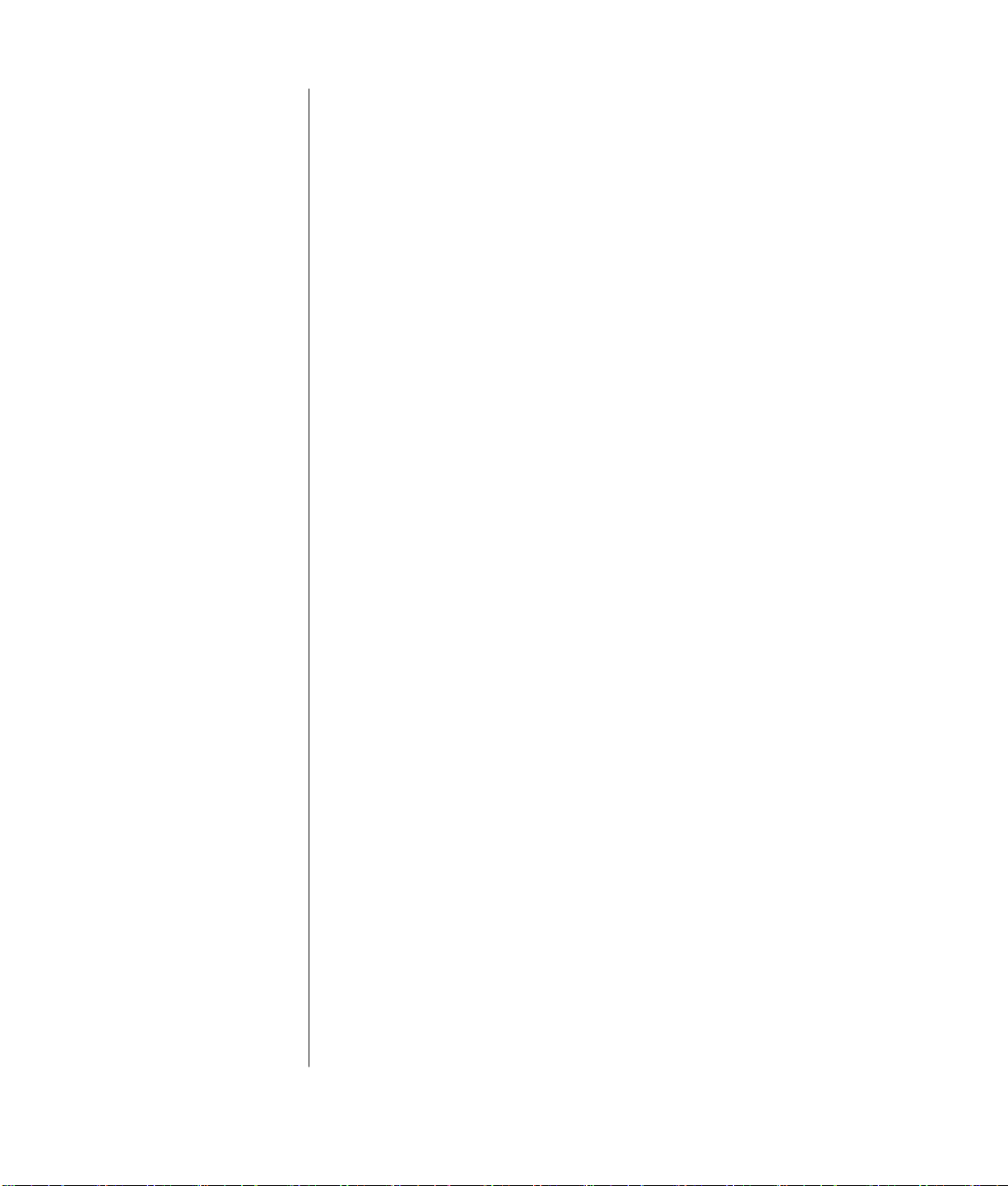
조각 파일 및 폴더 통합............................................................................... 39
하드 디스크 드라이브 오류 수정..................................................................40
색인 ............................................................................................. 41
목차
v
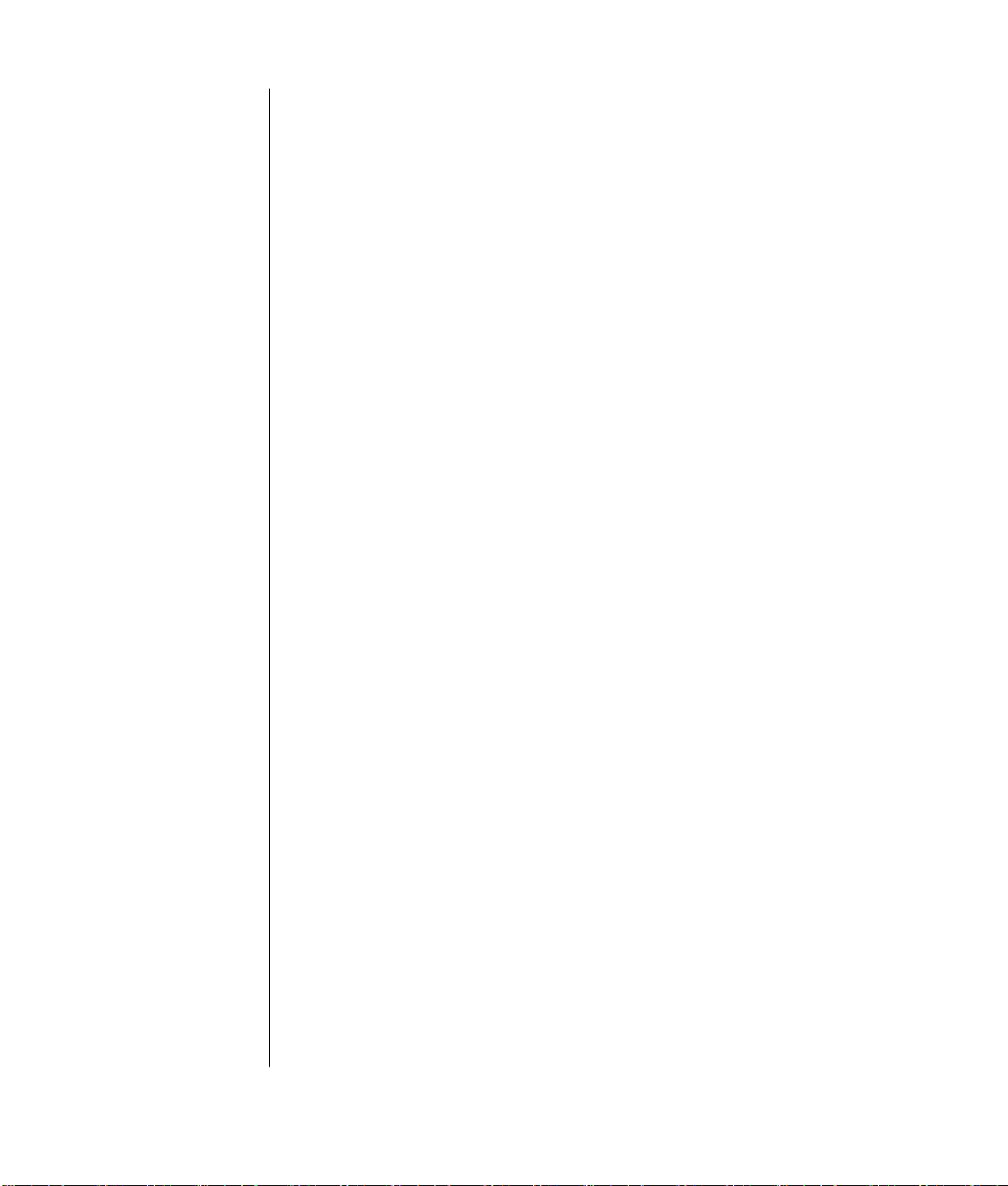
vi PC 기본 안내서
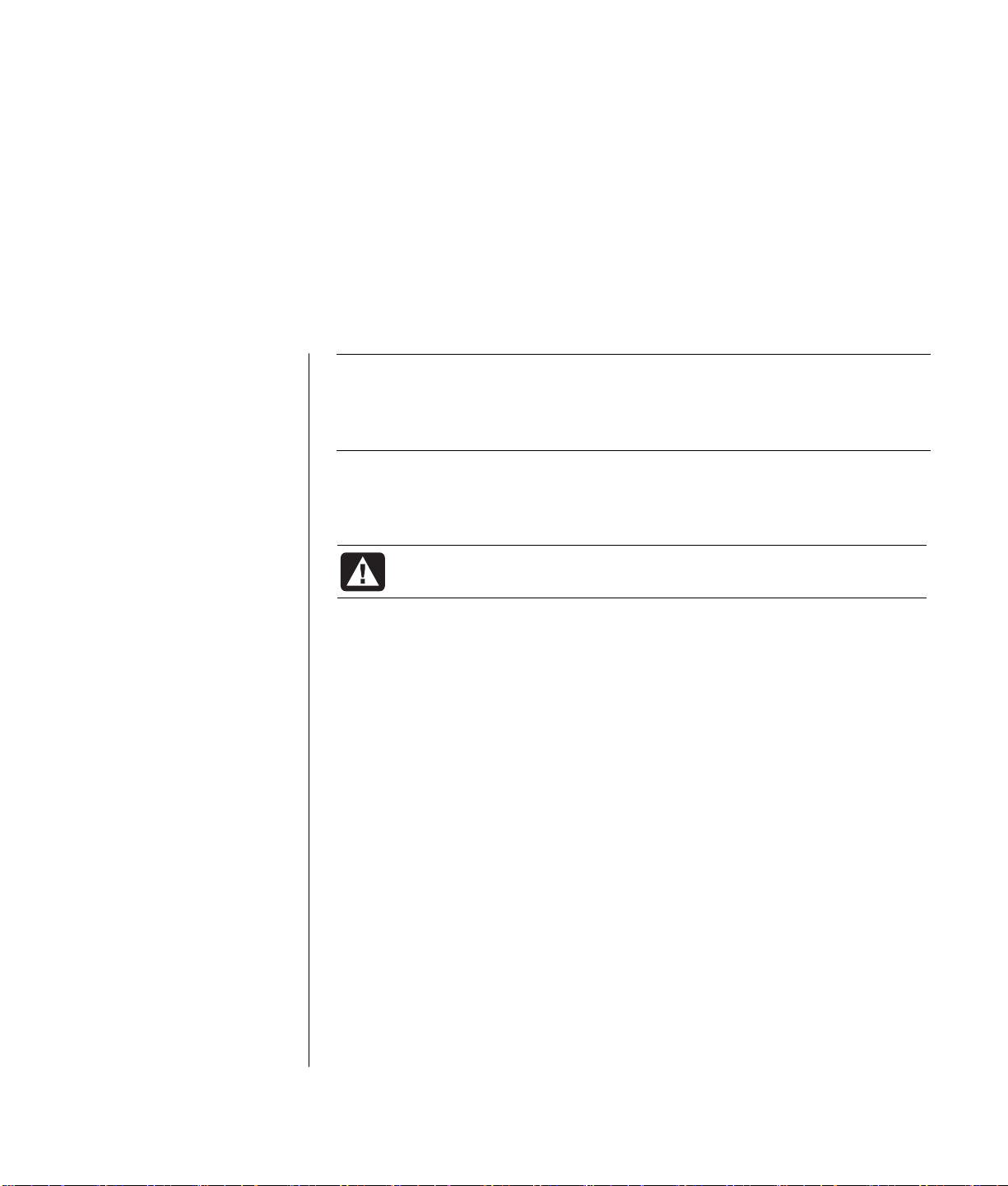
PC 소개
참고: 본 안내서는 PC에 포함되어 있지 않는 옵션에 대한 자세한 내용을 담고
있습니다. 사용중인 PC는 본 안내서의 그림과 다를 수도 있습니다. 모니터 및
스피커는 별도로 판매됩니다. 스피커는 모니터에 포함되어 있을 수도
있습니다(선택 모델만).
이 절은 PC의 내부 및 외부 구성요소에 대해 설명합니다. 또한 마우스, 키보드,
모니터, 스피커, 마이크, 매체 드라이브 및 프린터 사용에 대한 유용한 정보가
나와 있습니다.
경고: 전원 장치에 시스템을 설 치하고 연결하기 전에 본 설명서에
나오는 "안전 정보"를 읽으십시오.
PC 기본 구성요소
PC는 타워 또는 베이스라고 하는 섀시 상자에 장착되어 있는 전자 및 기계
구성품으로 이루어져 있습니다. PC의 구성요소는 다음과 같습니다.
• 마더보드 – MPU(Micro Processing Unit), 메모리 및 추가 카드용 슬롯,
베이스의 다른 구성요소와 연결하는 커넥터가 있는 전자 보드.
• 전원 공급 장치.
• 하드 디스크 드라이브 – 운영 시스템, 프로그램 및 파일 저장.
• 케이블 – PC의 전후면에 있는 마더보드, 베이스 장 치 및 커넥터를 서로 연결.
PC 작동
PC는 사용자가 키보드로 텍스트 및 명령을 입력하고, 마우스로 항목을 가리키고
선택하며, 모니터를 통해 표시함으로써 작동됩니다. 예를 들어, PC의 디스플레이
화면에 Windows 바탕 화면이 표시된 상태에서 마우스를 이동하면 커서가
Windows 바탕 화면 위로 이동하게 됩니다.
PC를 작동하기 위해 필요한 최소 구성요소는 PC 베이스 상자, 키보드, 마우스 및
모니터입니다.
PC 소개
1

추가 PC 기본 구성요소
PC 베이스 상자는 다음 구성요소를 포함합니다.
• CD 또는 DVD 디스크를 재생 또는 레코드(굽기) 하는 광 드라이브(모델 에 따라
다름)
• 디지털 카메라 또는 기타 장치에서 사용되는 메모리 카드를 읽거나 기록하는
메모리 카드 인식기
• 디스켓(플로피) 드라이브
• 전화 걸기로 인터넷에 접속하기 위한 전화선 연결 모뎀
• LAN(근거리 통신망)과 같은 네트워크 연결을 위한 이더넷 커넥터
• USB, FireWire
®
(IEEE 1394), 직렬, 병렬 및 기타(조이스틱용 등) 커넥터와 포트
• 마더보드 또는 별도의 추가 카드(예: 오디오 또는 사운드 카드, 그래픽 또는
비디오 카드, TV 커넥터 및 튜너 카드, 무선 LAN 카드 등)에 포함된 특수 기능
PC 외부 구성요소
PC 베이스의 전후면에 있는 커넥터를 통해 PC 베이스에 각각 연결되는 외부
구성요소는 다음과 같습니다. PC의 앞면에 연결되는 커넥터는 보통 임시로
신속하게 연결하기 위해 사용됩니다. PC의 커넥터에 따른 주변 장치는 다음과
같습니다.
• 프린터(직렬, 병렬 또는 USB 포트 사용)
• 외장 디스크 드라이브
• 디지털 카메라
• 비디오 장치(VCR, 비디오 카메라, DVD 플 레이어 또는 웹 카메라)
• MP3 플레이어
• 개인용 전자 수첩
PC 보호
급전압 상승 감지기 사용
급전압(예: 전압 스파크, 정전 또는 절전)이 소프트웨어에 문제를 일으킬 수
있습니다.
전압 스파크의 증상에는 비디오 디스플레이의 깜박임, 예기치 않은 PC 시동 및
명령에 대한 PC의 무반응 등이 있습니다. 간혹 전압 스파크로 인해 파일이
손상되거나 깨질 수 있습니다. 그로 인해, 다음과 같은 작업이 필요합니다.
• 지속적으로 데이터 파일의 백업 사본을 만듭니다.
그리고
• 전기 콘센트와 PC 전원 코드 사이에 PC 급전압 상승 감지기를 설치하여 전압
스파크를 방지합니다.
2 PC 기본 안내서
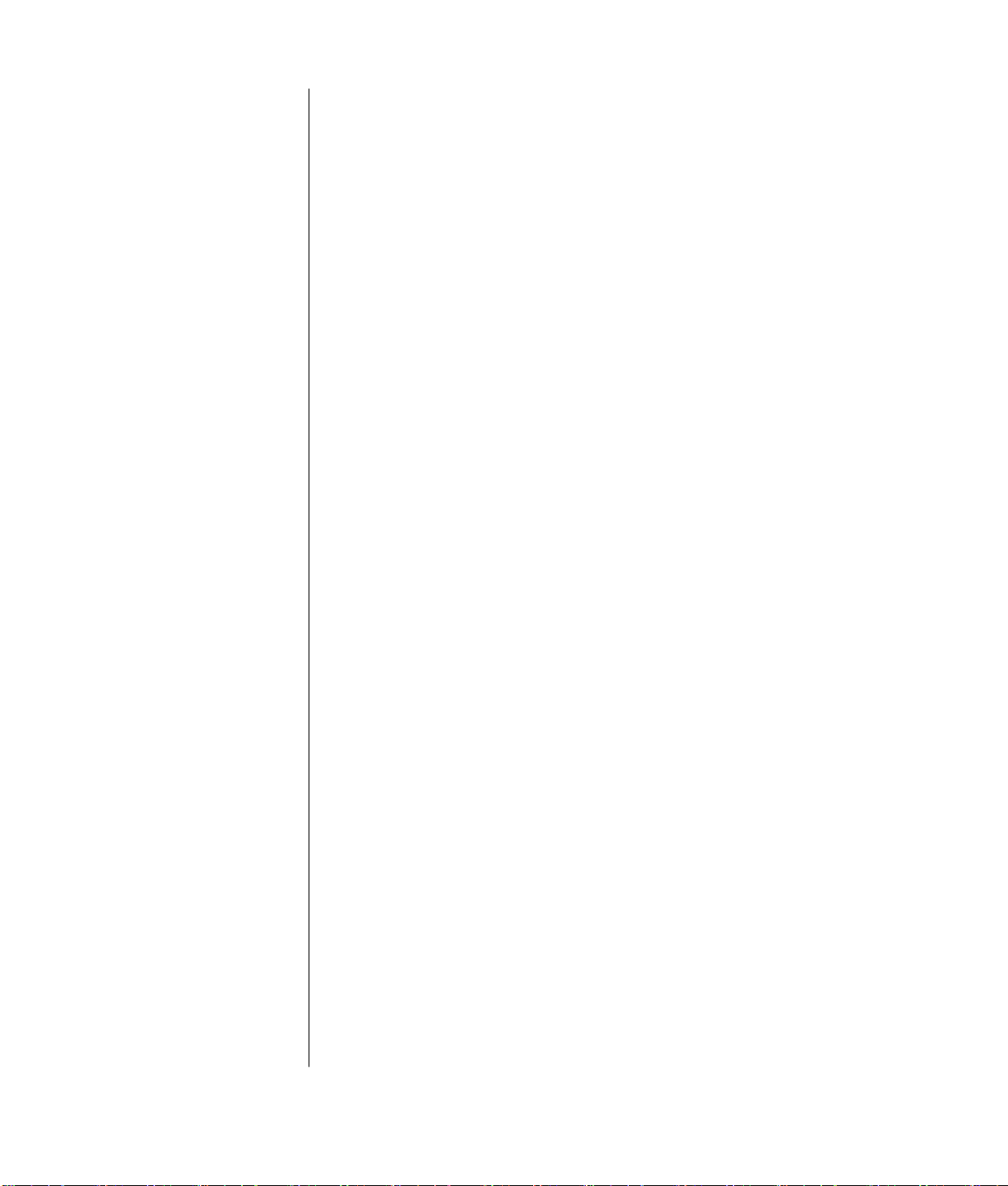
바이러스 보호 프로그램 사용
HP에서는 PC를 보호할 수 있도록 바이러스-스캐닝 소프트웨어 프로그램을
제공합니다(선택 모델만).
PC 바이러스는 하드 디스크 드라이브의 정보를 파괴합니다. 다음과 같은 경로로
파일을 열었을 때 감염된 파일로부터 바이러스에 감염될 수 있습니다.
• 전자 메일 메시지나 첨부 문서
• 인터넷에서 다운로드한 파일
• 디스켓(플로피 디스크)
• CD 또는 DVD 디스크
일부 바이러스의 경우 PC에 즉시 영향을 미치고, 기타 바이러스의 경우 특정
파일을 열 때만 활동하거나 특정 날짜 전에는 파일을 삭제하지 않습니다. 항상
새로운 바이러스 유형이 생깁니다.
PC의 바이러스 스캐닝 소프트웨어 프로그램에는 PC를 보호하는 사전 설정된
옵션이 있습니다. 바이러스 스캐닝 프로그램을 사용하여 PC 파일의 감염 여부를
확인합니다.
바이러스 스캐닝 프로그램 제조업체에서는 PC 구입 후 처음 얼마 기간 동안
인터넷 연결을 통해 무료 바이러스 정의 업데이트를 제공합니다. 초기 무료
기간이 만료된 후 업데이트에 대한 가입 서비스를 구입할 수 있습니다.
PC를 보호하려면 다음과 같은 예방 조치를 취해야 합니다.
• 잘 알지 못 하는 발신인으로부터 전송된 의심스러운 전자 메일은 열지
마십시오.
• 안전성이 보장되는 경로를 통해서만 파일을 다운로드 하십시오.
• 문서를 열기 전에 항상 먼저 바이러스를 검사하십시오.
• 바이러스 스캐닝 프로그램을 최신 버전으로 유지하십시오.
Windows Update 사용
Microsoft Windows XP 운영 시스템에는 PC를 스캔하고, 필요한 업데이트를
확인하여 다운로드하도록 해주는 Windows Update 소프트웨어 프로그램이
있습니다. 중요한 업데이트를 설치하여 PC의 보안과 성능을 유지하십시오.
Windows Update를 열려면, 작업 표시줄에서 시작, 도움말 및 지원, Windows
Update를 차례로 클릭합니다. Windows Update 홈 페이지를 표시하려면
인터넷에 연결되어 있어야 합니다. 필요한 소프트웨어 또는 제어기를 설치하라는
메시지가 나타나면 예를 클릭합니다. 사용할 수 있는 업데이트 검사를 누른 다음
화면의 지침에 따릅니다.
PC 소개
3

PC 끄기
참고: 시작 단추에 대한 자세한 내용은 23페이지의 "시작 메뉴 사용"을
참조하십시오.
PC 섀시의 단추를 누르지 않고 Windows를 사용하여 PC를 끄는 것이 가장
좋습니다.
1 열려 있는 모든 소프트웨어 프로그램을 닫습니다. 프로그램을 닫으려면
각 프로그램 창의 오른쪽 상단 모서리에 있는 X를 클릭합니다.
2 작업 표시줄에서 시작을 클릭합니다.
3 메뉴의 마지막 항목인 컴퓨터 끄기를 클릭합니다.
4 끄기를 클릭합니다.
5 모니터를 끕니다.
PC를 끄는 다른 방법으로 PC를 대기 모드나 최대 절전 모드로 둘 수 있습니다.
절전을 위해 전원 관리 타이머를 PC가 자동으로 대기 모드 이후 최대 절전
모드로 들어가도록 설정할 수 있습니다. PC를 대기 모드 또는 최대 절전 모드로
두는 것에 대한 자세한 정보는 다음 절을 참조하십시오.
대기 모드
PC가 대기 모드에 있는 경우, 저전력 상태가 되고 모니터는 꺼진 것처럼 빈
화면이 됩니다. 대기 모드 사용의 장점은 다음과 같습니다.
• 다시 켤 때 PC가 정상적인 시작 루틴을 마치도록 기다릴 필요 없이 시간과
전기를 절약할 수 있습니다. 다음에 PC를 사용할 때는 대기 모드로 두기 전에
열었던 모든 프로그램, 폴더 및 문서를 다시 사용할 수 있습니다.
• 미리 설정한 경우 대기 모드에 있는 동안 팩스를 받을 수 있습니다.
• 미리 설정한 경우, 전자 메일 메시지를 회수하고 인터넷으로부터 자동으로
정보를 다운로드할 수 있습니다.
PC를 대기 모드로 수동 설정하려면,
1 키보드에 대기 모드 단추가 있는 경우에는 해당 단추를 누릅니다.
그러면 화면이 어두워지고 PC가 대기 모드 상태로 바뀝니다.
2 PC를 다시 사용하려면 키보드에서 Esc 키를 사용하거나 대기 단추를 누릅니다.
그러면 대기 모드로 설정하기 직전의 화면이 다시 나타납니다.
또 다른 방법으로 PC를 대기 모드로 설정하려면,
1 작업 표시줄에서 시작을 클릭합니다.
2 컴퓨터 끄기를 클릭합니다.
3 대기 모드를 클릭합니다.
4 대기 모드 상태에서 PC를 켜려면 대기 모드 단추를 누르거나 키보드의 Esc
키를 누릅니다.
4 PC 기본 안내서
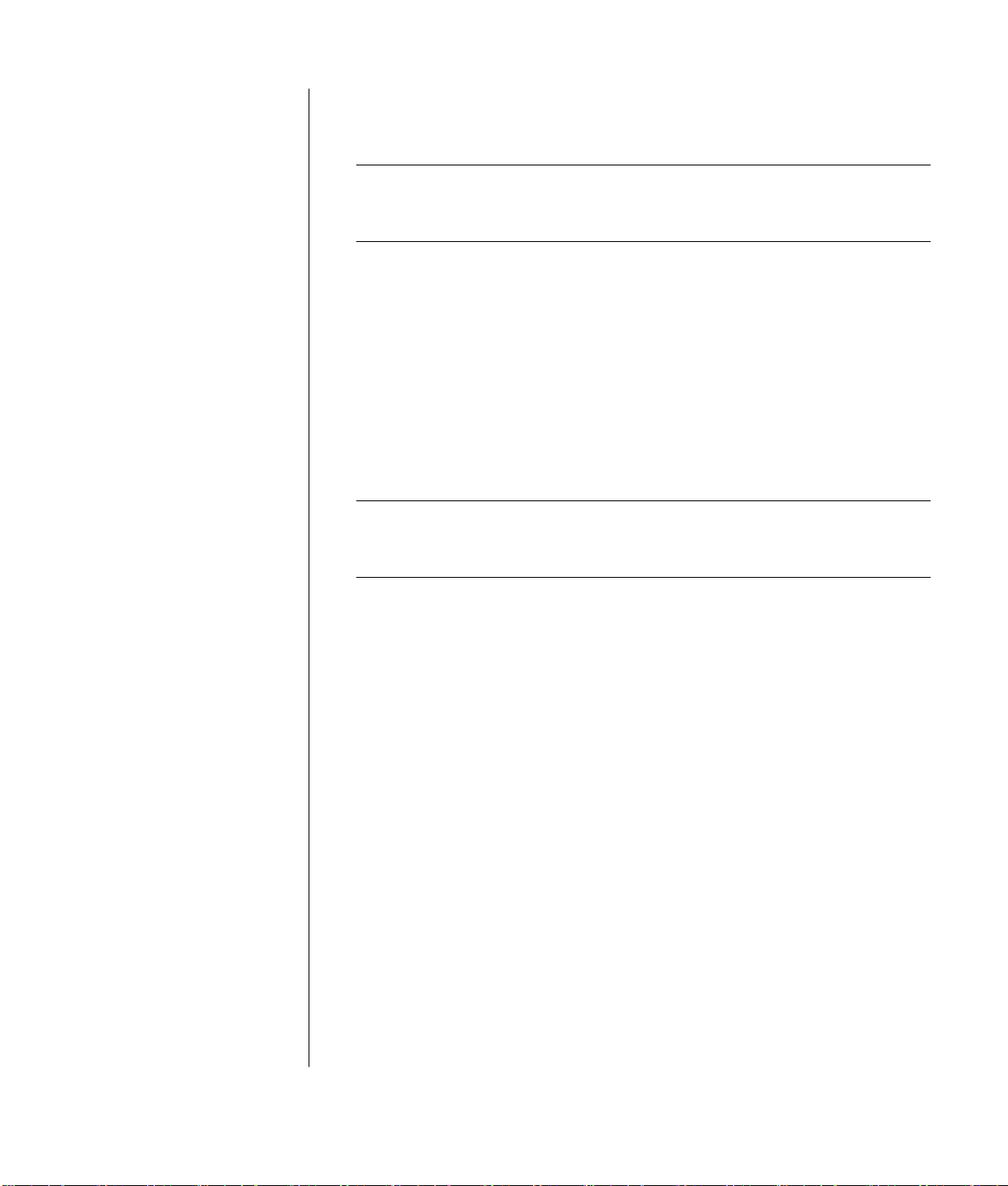
대기 모드를 해제했을 때 PC가 올바르게 작동하지 않으면 컴퓨터를 다시
시작하십시오.
1 시스템 전원이 꺼질 때까지 PC 앞면의 전원 단추를 5초 정도 누르십시오.
참고: 전원 단추를 사용한 PC 재시작은 권장할 만한 방법이 아니므로 최후의
수단으로만 사용해야 합니다. 시작을 클릭하고 컴퓨터 끄기를 클릭한 후 다시
시작을 클릭합니다.
2 PC를 다시 켭니다.
최대 절전 모드
PC가 최대 절전 모드에 있으면, PC 메모리에 있는 모든 것이 하드 디스크에
저장되고, PC가 저절로 꺼집니다. PC를 다시 켜면 프로그램, 폴더 및 문서가
화면에 복원됩니다.
PC를 최대 절전 모드로 수동 설정하려면,
1 작업 표시줄에서 시작을 클릭합니다.
2 컴퓨터 끄기를 클릭합니다.
3 키보드의 Shift 키를 길게 누르고 최대 절전 모드를 클릭합니다.
참고: 최대 절전 모드가 나타나지 않으면 최대 절전 모드로 PC를 설정할 수
있습니다. 5페이지의 "자동 대기 또는 최대 절전 모드" 1 ~ 6 단계를
참조하십시오.
4 최대 절전 모드에서 PC를 다시 사용하려면 PC 앞면에 있는 전원 단추를
누릅니다.
최대 절전 모드를 해제했을 때 PC가 올바르게 작동하지 않으면 PC를 다시
시작하기 위한 다음 단계를 따르십시오.
1 작업 표시줄에서 시작을 클릭합니다.
2 컴퓨터 끄기를 클릭합니다.
3 다시 시작을 클릭합니다
자동 대기 또는 최대 절전 모드
몇 분 간 휴지 상태일 때 자동으로 대기 모드 또는 최대 절전 모드로 들어가도록
설정할 수 있습니다. PC를 대기 모드 또는 최대 절전 모드로 자동 설정하려면
전원 관리 설정을 수정하십시오.
1 작업 표시줄에서 시작을 클릭합니다.
2 제어판을 클릭합니다.
3 성능 및 유지 관리 항목이 있는 경우, 그 항목을 클릭합니다.
4 전원 옵션을 두 번 클릭합니다.
5 최대 절전 모드 탭을 클릭하고 최대 절전 모드 기능을 확인합니다. 필요한
경우, 확인란에 선택 표시가 나타나도록
기능을 사용할 수 있습니다.
최대 절전
모드 사용란을 누르면
PC 소개
5
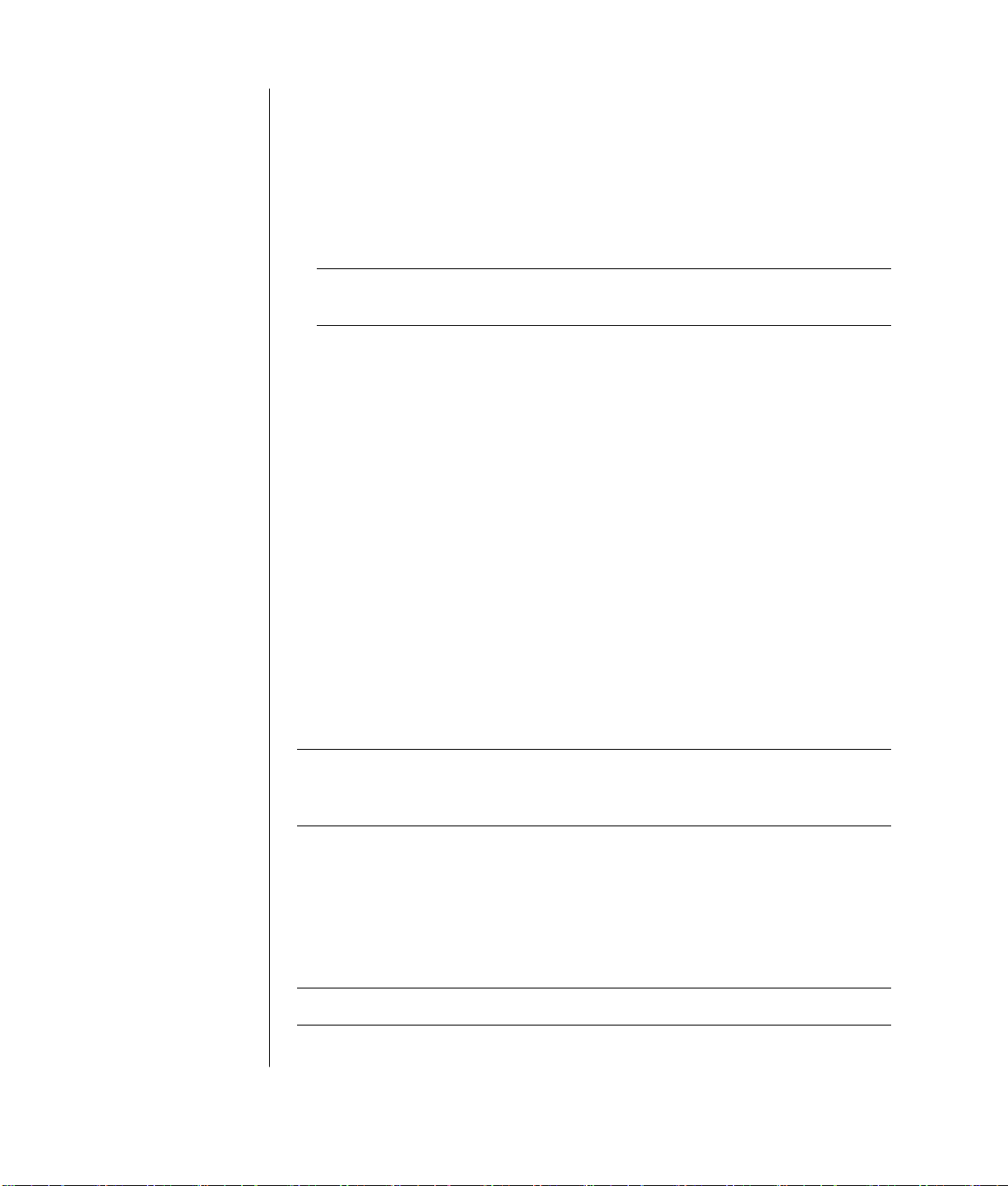
최대 절전 모드 사용
6
7 대기 및 최대 절전 타이머를 설정하려면 전원 구성표 탭을 클릭합니다. 전원
구성표 상자의 드롭 다운 목록에서 전원 구성표를 선택합니다. 설정을
선택합니다
.
• PC의 자동 대기 기능을 사용하려면
들어가기 전에 경과할 시간(예: 20분 후)을 클릭합니다.
• 자동 최대 절전 타이머를 설정하려면
절전 상태로 들어가기 전에 경과할 시간(예:1시간 후)을 클릭합니다.
참고: 대기 및 최대 절전 타이머를 모두 설정할 경우, 시스템 최대 절전
타이머를 시스템 대기 타이머보다 길게 설정해야 합니다.
8 확인을 클릭합니다.
확인란의 상태를 변경했으면 적용을 클릭합니다.
시스템 대기 모드 목록
시스템 최대 절전 모드 목록
에서 대기 상태로
에서 최대
PC 재시작
컴퓨터를 재시작 하면 PC는 해당 메모리에서 운영 시스템과 소프트웨어를
사용하여
컴퓨터 끄기를 선택한 후 다시 시작을 클릭합니다.
PC에 추가 소프트웨어 프로그램 또는 하드웨어 장치를 설치하고자 할 수도
있습니다. 설치 후 PC를 다시 시작합니다.
PC에서 응답이 없으면 Windows 작업 관리자를 사용하여 응답이 없는
프로그램을 닫거나 PC를 다시 시작하십시오.
시작됩니다
. 이것은 가장 간단한 PC 수리 방법으로 시작을 클릭하고
1 Ctrl, Alt 및 Del 키를 동시에 누릅니다.
2 응답하지 않는 프로그램을 선택하고 작업 끝내기를 클릭합니다.
또는
컴퓨터 끄기를 클릭한 후 다시 시작을 클릭합니다.
작업이 수행되지 않는 경우, 전원 단추를 5초 이상 눌러 PC 전원을 끕니다. 그런
다음 전원 단추를 누릅니다.
참고: 전원 단추를 사용한 PC 재설정은 권장할 만한 방법이 아니므로 최후의
수단으로만 사용해야 합니다. 시작을 클릭하고 컴퓨터 끄기를 클릭한 후 다시
시작을 클릭합니다.
마우스 사용
PC에는 Windows 바탕 화면에서 커서(포인터)의 방향을 지시할 수 있는 마우스가
들어 있습니다. 마우스를 움직이면 마우스의 롤러 볼 또는 광선(빛과 센서)이
움직임을 인지해 커서가 화면 위에서 움직입니다. 마우스는 평평한 판 위에서
사용하십시오.
참고: 유리, 반투명 또는 반사 표면 위에서는 광 마우스가 작동하지 않습니다.
6 PC 기본 안내서

A
왼쪽 단추
B 스크롤 휠 단추
(스크롤 마우스만)
C 오른쪽 단추
무선 마우스(선택 모델만)는 커넥터 케이블 대신 수신기/송신기를 사용하여
PC와 통신하는 광 마우스입니다. 수신기의 표시등은 수신기 활동을 표시합니다.
참고: 무선 마우스를 20분 동안 사용하지 않으면 휴면 또는 중지 모드로
들어갑니다. 마우스 단추를 클릭하면 다시 사용할 수 있습니다. (무선 마우스를
움직이는 것만으로는 사용할 수 없습니다.)
마우스 단추 사용
마우스에는 위쪽에 세 개의 단추가 있습니다.
• 커서를 놓거나 항목을 선택할 때는 마우스의 왼쪽 단추를 클릭합니다.
• 마우스의 오른쪽 단추를 클릭하면 해당 항목에 대한 명령 메뉴를 표시할 수
있습니다.
• 선택 모델에서 스크롤링 및 패닝을 위해 중앙의 스크롤 휠 단추를 사용합니다.
클릭
은 마우스의 왼쪽 단추를 한 번 누르는 것을
의미합니다.
두 번 클릭
누르는 것을 의미합니다. 두 번 클릭하려면, 단추를
클릭(눌렀다가 놓기)한 후 다시 빠르게 클릭합니다.
은 마우스의 왼쪽 단추를 연속적으로 두 번
마우스 오른쪽 단추 클릭
누르는 것을 의미합니다.
하나의 항목을 선택하려면, 해당 항목을 클릭합니다.
목록이나 그룹에서 연속되는 항목을 선택하려면, 해당
목록의 첫번 째 항목을 클릭한 다음 Shift 키를 누른 상태로
마지막 항목까지 클릭합니다.
연속되지 않는 항목을 선택하려면, 첫번 째 항목을 누른
다음 Ctrl 키를 누른 상태에서 추가 항목을 클릭합니다.
참고: 사용 중인 마우스가 여기에 나와 있는 그림과 다를 수도 있습니다.
왼손잡이가 사용할 수 있도록 좌우 단추의 기능을 변경할 수 있습니다.
8페이지의 "마우스 단추 기능 전환"을 참조하십시오.
은 마우스의 오른쪽 단추를 한 번
스크롤
문서에서 커서를 옮기려면 왼쪽 마우스 단추를 클릭합니다.
• 문서의 처음으로 이동하려면 마우스 휠 단추를 앞으로 밉니다(사용자와
멀어지게).
• 문서의 끝으로 이동하려면 휠 단추를 뒤로 당깁니다(사용자쪽으로).
PC 소개
7
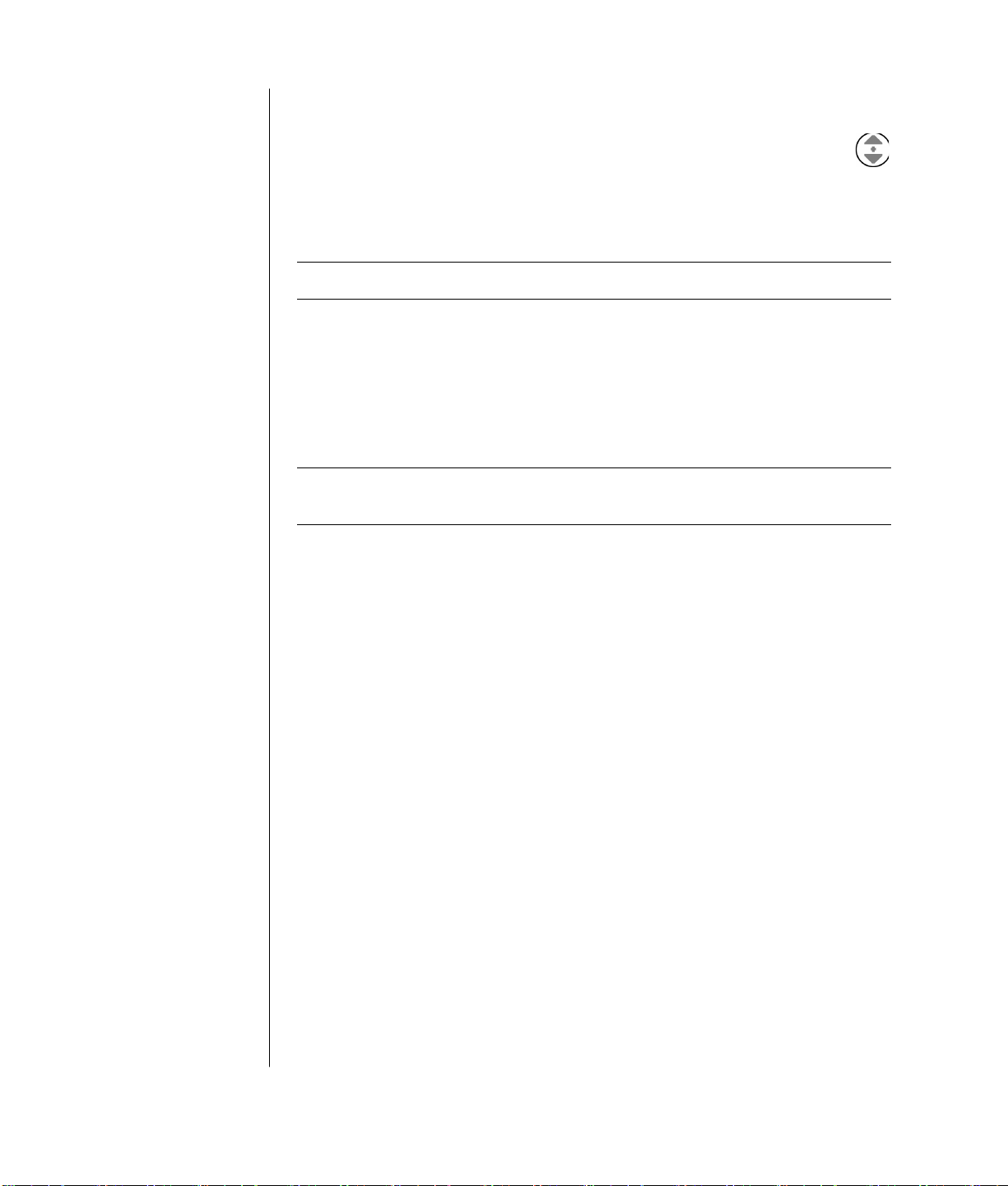
자동 스크롤
1 텍스트의 아무 곳에나 커서를 놓고 스크롤 휠 단추를 한 번 누릅니다.
그러면 자동 이동 아이콘이 나타납니다.
2 이동할 방향으로 마우스를 움직입니다. 마우스 움직임이 시작점에서
멀어질수록 문서 내용이 더 빨리 이동됩니다.
3 자동 스크롤을 중지하려면 휠 단추를 다시 누릅니다.
참고: 일부 소프트웨어에서는 자동 스크롤이 작동하지 않습니다.
패닝
1 중앙의 스크롤 휠 단추를 누른 채 아래로 내립니다.
2 패닝할 방향으로 마우스를 천천히 움직입니다. 포인터가 시작점에서
멀어질수록 문서 내용이 더 빨리 패닝됩니다.
3 패닝을 중지하려면 휠 단추에서 손을 뗍니다.
참고: 패닝은 창의 가로 스크롤 막대가 활성화되어 있어야 작동됩니다. 일부
소프트웨어에서는 패닝이 작동하지 않습니다.
마우스 단추 기능 전환
좌우 마우스 단추의 기능을 바꾸려면,
1 시작 단추를 클릭합니다.
2 제어판을 클릭합니다.
3 프린터 및 기타 하드웨어 항목이 있는 경우, 이 항목을 클릭합니다.
4 마우스를 두 번 클릭합니다.
5 단추 탭에서
오른쪽 단추와 왼쪽 단추 기능 바꾸기
를 클릭합니다.
6 적용을 클릭한 후(왼쪽 단추를 사용) 확인을 클릭합니다.
마우스 포인터 속도 변경
마우스의 움직임에 따른 화면의 커서 속도를 조절하려면 ,
1 시작 단추를 클릭합니다.
2 제어판을 클릭합니다.
3 프린터 및 기타 하드웨어 항목이 있는 경우, 이 항목을 클릭합니다.
4 마우스를 두 번 클릭합니다.
5 포인터 옵션 탭을 클릭합니다.
6
동작
영역에서 슬라이더를 사용하여 포인터 속도를 조절합니다.
7 적용을 클릭한 후 확인을 클릭합니다.
8 PC 기본 안내서
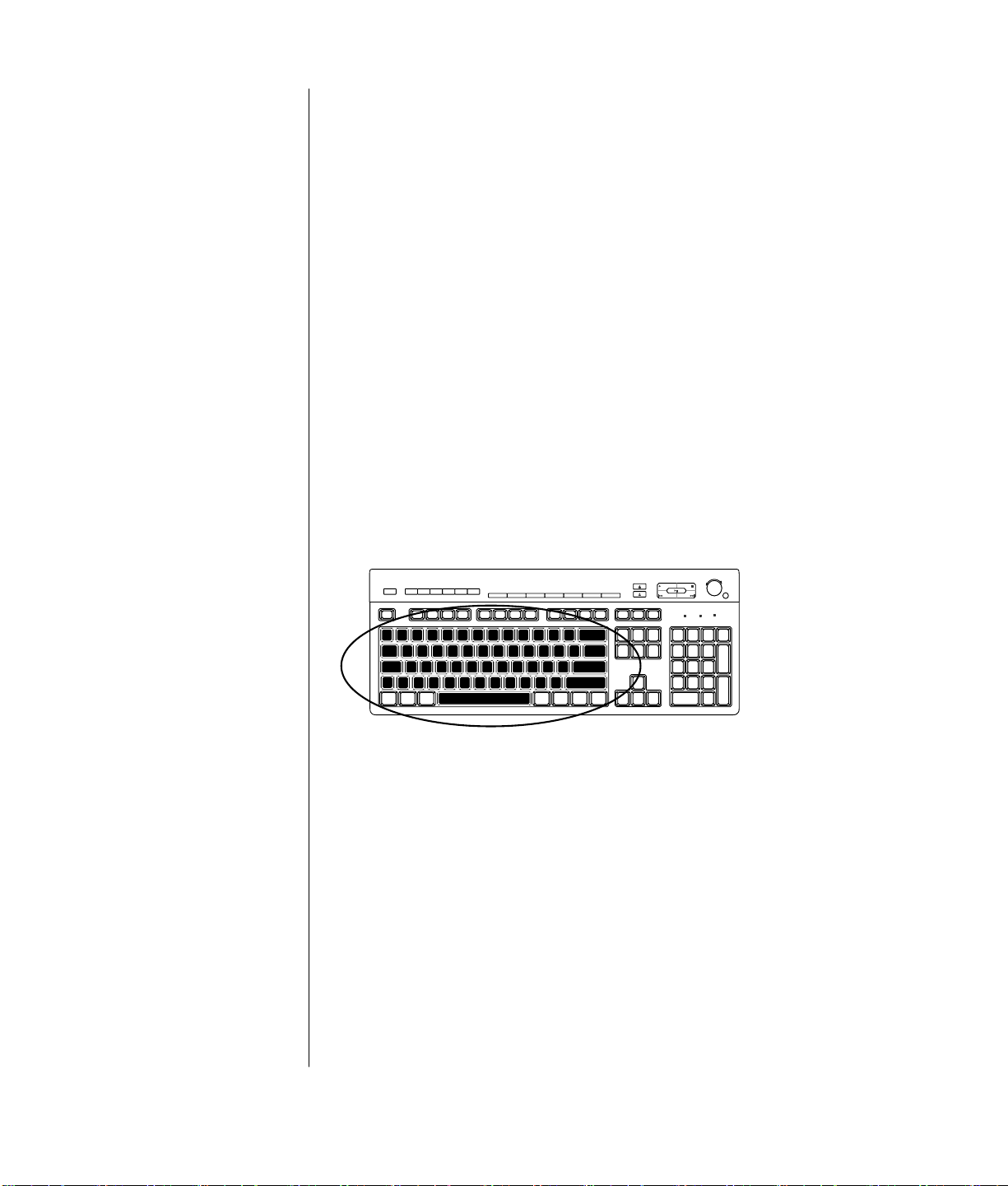
키보드 사용
키보드는 PC에 텍스트 및 명령을 입력하는 기본 수단입니다. 키보드는 PC에
바로 연결하거나 또는 무선으로 사용합니다.
키보드에는 표준 키, 표시등 및 특수 단추(선택 모델만)가 배열되어 있습니다.
사용중인 키보드는 그림과 다를 수도 있습니다. 일부 키보드에는 키보드 상단에
여기 나타난 인터넷 단추가 없고 일부는 오른쪽 상단의 배치가 다릅니다.
키보드 단축키
키보드 단축키는 특정 작업을 하기 위해 동시에 누르는 키 조합입니다. 예를 들어,
Windows 바탕 화면에서 Alt, Ctrl, S 키를 차례로 누르면 해당 PC에 대한 지원
정보(모델 번호, 일련 번호 및 서비스 ID)가 표시됩니다. 이러한 키 조합은
Alt+Ctrl+S로 표시될 수 있습니다. Ctrl+C를 사용하여 선택 또는 강조 표시한
항목을 복사하고, Ctrl+V를 사용하여 복사한 항목을 붙여넣으며, Ctrl+Z를
사용하여 이전 작업을 실행 취소할 수 있습니다. 이러한 단축키 사용은 메뉴를
통한 동작과 동일한 작업을 수행하지만, 시간이 절약되고 마우스 클릭 회수를
줄여줍니다.
표준 키보드 기능
영숫자 키
영숫자 키는 표준 타자기에 표시되는 기본 키에 해당합니다.
PC 소개
9
